Lokalize/uk: Difference between revisions
No edit summary |
SimonDepiets (talk | contribs) No edit summary |
||
| Line 30: | Line 30: | ||
==Отримання виконуваних файлів Lokalize для Windows== | ==Отримання виконуваних файлів Lokalize для Windows== | ||
Найсвіжішу щоденну збірку Lokalize для Windows можна знайти у [https://binary-factory.kde.org/job/ | Найсвіжішу щоденну збірку Lokalize для Windows можна знайти у [https://binary-factory.kde.org/job/Lokalize_Release_win64/ системі збирання виконуваних файлів KDE] | ||
Крім того, можна скористатися найсвіжішою щоденною збіркою Lokalize для Windows зі [https://binary-factory.kde.org/job/Lokalize_Nightly_win32/ сторінки служби збирання пакунків KDE] | Крім того, можна скористатися найсвіжішою щоденною збіркою Lokalize для Windows зі [https://binary-factory.kde.org/job/Lokalize_Nightly_win32/ сторінки служби збирання пакунків KDE] | ||
Revision as of 03:04, 17 October 2019
 |
Lokalize — це інструмент локалізації для KDE 4 та іншого програмного забезпечення з відкритим кодом. |
Крім того, Lokalize — комп’ютеризована система перекладу (CAT) загального призначення, за допомогою якої ви можете перекладати документи OpenDocument files (*.odt). Для видобування тексту з .odt до файлів перекладу .xliff та застосування перекладу до файла .odt використовується Translate-Toolkit.
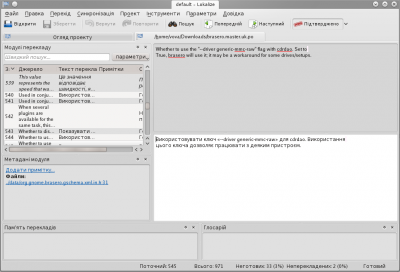
Збирання Lokalize з trunk KDE
Встановіть пакунки libkf5i18n-dev, libkf5completion-dev, libkf5itemviews-dev, libkf5sonnet-dev, заголовки kross-dev та libhunspell-dev. Далі:
git clone git://anongit.kde.org/lokalize
or
git clone [email protected]:lokalize
і
cd lokalize
mkdir build
cd build
cmake -DCMAKE_BUILD_TYPE=RelWithDebInfo ..
make -j2
./src/lokalize
Отримання виконуваних файлів Lokalize для Windows
Найсвіжішу щоденну збірку Lokalize для Windows можна знайти у системі збирання виконуваних файлів KDE
Крім того, можна скористатися найсвіжішою щоденною збіркою Lokalize для Windows зі сторінки служби збирання пакунків KDE
Підказки і прийоми роботи
Пошук у файлах
У пам’яті перекладів зберігаються дані щодо походження кожної пари оригінал-переклад. Отже, якщо ви бажаєте знайти рядок у файлах на диску, вам достатньо перетягнути позначку каталогу з цими файлами і скинути її на вкладку (F7), щоб оновити пам’ять перекладів. Зачекайте пару хвилин, а потім введіть потрібний вам рядок до правого поля вкладки пам’яті перекладів і натисніть клавішу Enter.
Натискання пунктів результатів пошуку призведе до відкриття відповідного файла на відповідному записі. Якщо ви бажаєте одразу виконати наступний пошук, ви можете пропустити крок оновлення і просто ввести потрібний вам рядок пошуку. Фільтрувати результати пошуку за назвою файла можна за допомогою лівого поля панелі пам’яті перекладів (Маска файлів).
Автор
Микола Шафоростов сторінка на Facebook
